本文樓主找了很多資料,選出了最有用的資料,按照教程走,就可以順利搞定,先給出畫面
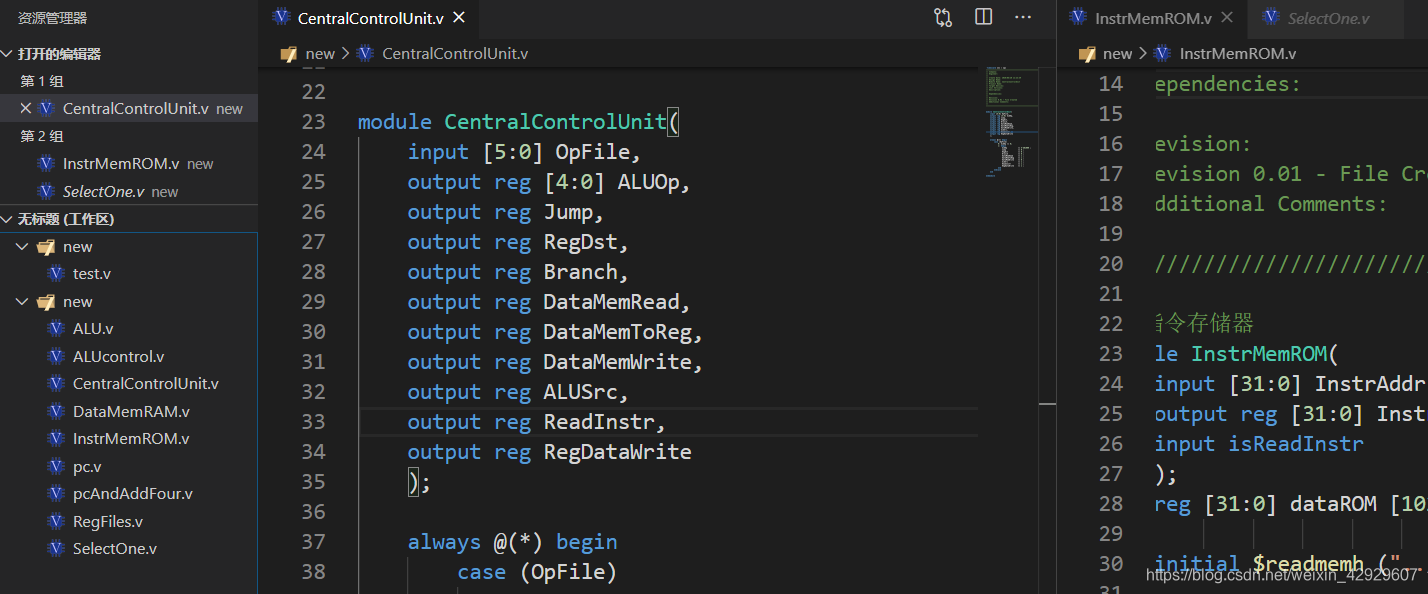
很酷很方便,同時還有
- 自動補全
- 檢測錯誤
- 列選
- 自動生成仿真測試文件
等重要功能
Vivado原來的編輯器是這樣的……
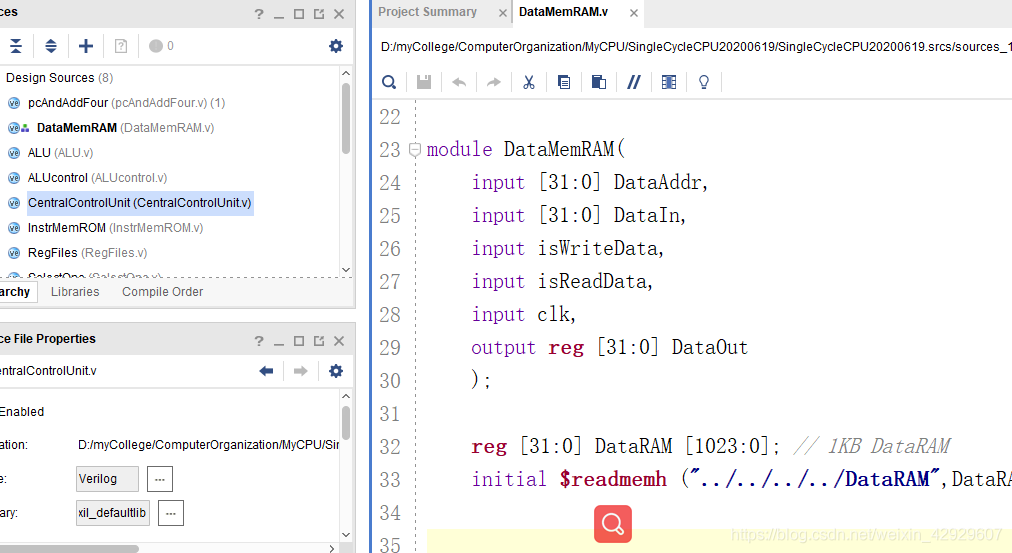
關鍵是,不能自動補全,全都要手寫就很難受……博主實在受不了,就只好改革一下了。
1 安裝軟件
1.1 Vivado
安裝教程
1.2 VSCode
安裝教程
1.3 Python3
安裝教程
安裝好Python3后,還要安裝chardet庫:安裝方法
2 配置軟件
軟件裝好了,現在可以配置了
教程鏈接
成果展示
補充一個VSCode漢化插件:Chinese
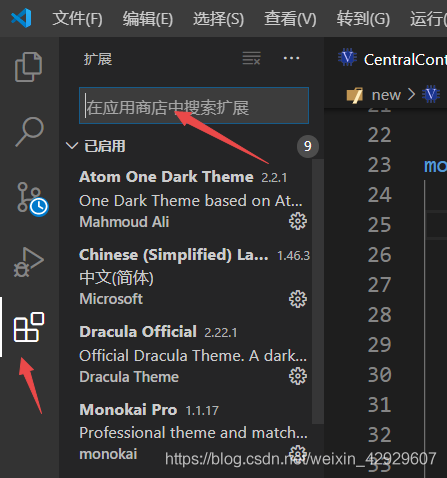
另外,請打開自動保存
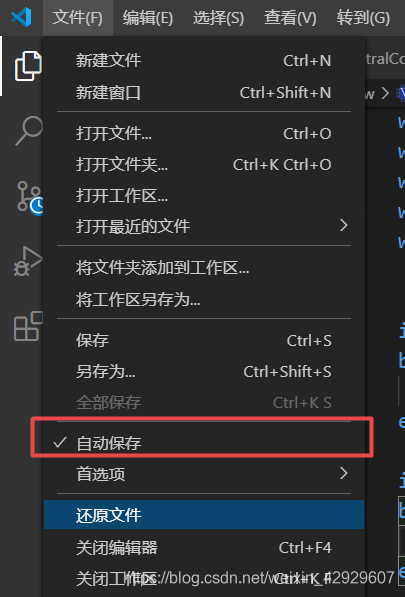
3 界面優化
VSCode主題配置推薦
VSCode打開多個文件夾
對于打開的目錄,在Vivado項目的位置是(假設項目名字是project_1):
- project_1\project_1.srcs\sim_1\new
- project_1\project_1.srcs\sources_1\new
至于project_1前面的路徑,那就看你自己設置了
窗口多開也容易
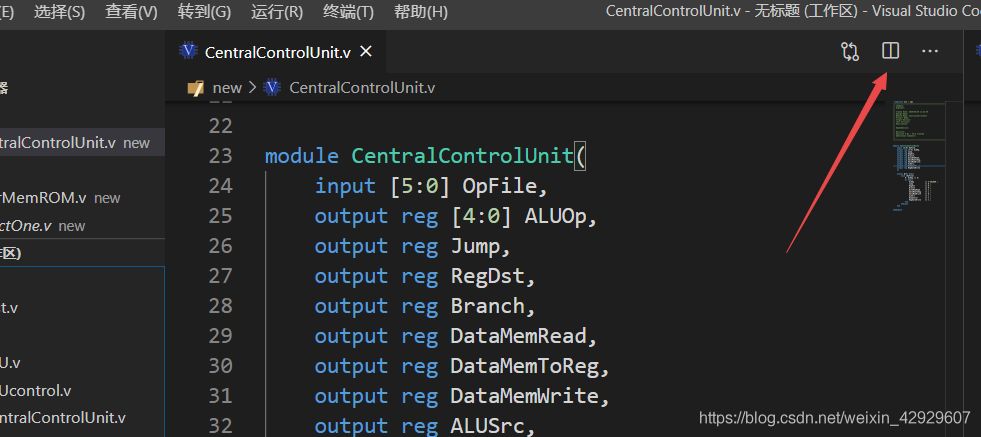
畢竟Verilog編輯的時候,總有端口非常多,記不住吧,總得看吧,這樣對照效率極高。
4 小技巧
列選:在VScode中,快捷鍵Alt + Shift + 鼠標拖動就可以選中一列
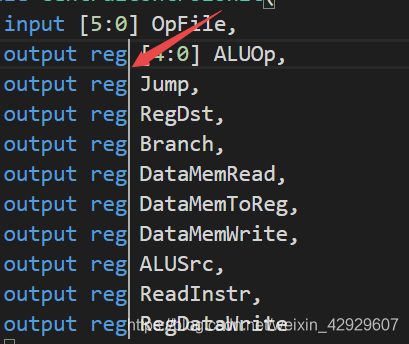
看見這個長長的光標了嗎,一整列完全一樣的,只需要寫一遍哦~(還記得小時候抄罰寫,多只鉛筆粘在一起寫……)
5 缺點
確實有缺陷,就是仿真的時候,源文件中的變量值不能顯示,這個只有在自帶的窗口才可以,這個確實沒辦法解決,不過不影響,直接在示波器觀察就好了。
附帶資料:我的一篇文章,在仿真器觀察內部信號值【教程鏈接】







)











